DivX Plusウェブプレーヤーのプロ詳細ガイド
手間をかけずにウェブブラウザから直接高画質ビデオを楽しみたいと思ったことはありませんか?DivX Plus Web Playerの出番です。このツールは、鮮明なビジュアルでオンラインビデオをストリーミングするための画期的なツールです。
DivX Plus Web Playerは、最新映画の鑑賞にも、お気に入りのシリーズの視聴にも最適です。
Part1.DivX Plus Web Playerとは?
DivX Plus Web Playerは、ウェブブラウザで高画質な動画を視聴できる強力なソフトウェアです。シームレスなストリーミング体験を提供するように設計されており、HDや4Kを含むさまざまなビデオフォーマットをサポートしています。
このツールは、追加のメディアプレーヤーをダウンロードすることなく、ウェブ上で直接ビデオコンテンツを視聴することを楽しむすべての人に最適です。さまざまなオペレーティングシステムで動作するため、幅広いユーザーがアクセスできます。

DivX Plusウェブプレーヤーの主な機能
- 高度なコーデック:H.264とHEVCをサポートし、優れたビデオ品質を実現します
- マルチフォーマット互換性:AVI、MP4、MKVなどのビデオフォーマットの再生ができます
- HDおよび4Kストリーミング:高精細な視聴体験を提供します
- 字幕とオーディオトラック:複数の字幕とオーディオトラックに対応しています
- Chromecast対応:テレビへのビデオキャストに対応しています
- DRMサポート:DRMで保護されたコンテンツの再生に対応しています
- スナップショット機能:動画から静止画をキャプチャします
- シアターモード:映画館のような視聴体験を提供しています
Part2.DivX Plusウェブプレーヤーの使い方
DivX Plus Web Playerの使い方は簡単で、ウェブブラウザーで直接高画質再生が可能です。簡単な使い方をご紹介します:
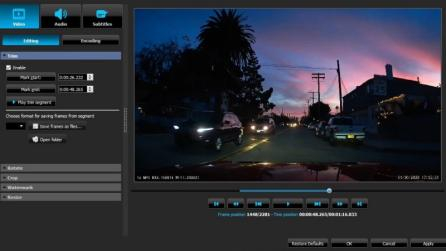
Step 1.インストール: まず、DivX Plus Web Playerを公式サイトまたは信頼できるソフトウェア販売代理店からダウンロードしてください。お使いのシステムがWindowsまたはmacOSとの互換性などの要件を満たしていることを確認してください。
Step 2.ビデオを開く: インストール後、サポートされているフォーマット(MKVやDivXなど)のビデオをブラウザで直接ストリーミングすることができます。DivXコンテンツを提供するウェブサイトでは、プレーヤーが自動的にビデオ再生を引き継ぎます
Step 3.高度な機能を使用: DirectX Video Acceleration (DXVA)などの機能を活用して、よりスムーズな再生を実現します。また、複数のオーディオトラック、字幕、5.1チャンネルAACオーディオを使用して、臨場感あふれるビデオをお楽しみください。
Step 4.カスタマイズと設定: 設定に飛び込んで、視聴体験をカスタマイズしましょう。ビデオエフェクトの調整、プレイリストの管理、重要なシーンのブックマーク、ビデオからのスナップショットのキャプチャも可能です。また、このプレーヤーはChromecastをサポートしており、ビデオをテレビにキャストすることができます。
Step5.コンテンツを楽しむ: すべての設定が完了したら、高品質のビデオコンテンツをウェブブラウザで直接楽しむ準備が整いました。映画、テレビ番組、ユーザー作成コンテンツなど、DivX Plus Webplayerはシームレスなストリーミング体験をお届けします。
Part3.DivX Plusウェブプレーヤーの最高のPC代替ソフト-HitPaw Video Converter
DivX Plus Web PlayerのユーザーがWebブラウジング中にラグなどの問題に直面し、DivXビデオの再生が面倒になった場合、HitPaw Movie converterは強力な代替手段となります。
DivX動画をスムーズに再生するだけでなく、MP4のような様々な形式に変換し、保存性とデバイス間の互換性を向上させます。
DivX Plus Web Playerの最適な代替ルーツである理由
- 多彩なフォーマットをサポート:幅広い互換性を確保するために、1000以上のフォーマットとの間でビデオを変換します
- 高速変換:GPUアクセラレーションを利用した高速ビデオ処理します
- 品質保持:元のビデオの品質を維持するためにロスレス変換を提供します
- 包括的なダウンロード:YouTubeを含む10,000以上のサイトからビデオをダウンロードしてオフラインで視聴できます
- 編集とカスタマイズ変換する前に動画をトリム、結合、強化する編集ツールが内蔵されています
HitPaw Movie converterでDivXファイルを再生する手順
Step1.HitPaw Movie converterをインストール: ソフトをダウンロードしてパソコンにインストールします。
Step2.HitPawを開き、DivXファイルをロード: プログラムを起動し、DivXファイルをインターフェイスにドラッグします。

Step3.視聴を楽しむ: ビデオのサムネイルにカーソルを合わせ、上の再生アイコンをクリックします。

HitPaw Movie converterを使ってDivXファイルを変換するプロな手順
Step1.DivXファイルを追加: HitPawを起動し、DivXファイルをプログラムにドラッグして追加します。

Step2.出力形式を選択: ファイルを変換したい形式と変換後のファイルの保存先フォルダを選択します。

Step 3.変換: 変換ボタンを押して、処理を開始します。複数のファイルの場合は、「Convert all」オプションを使用します。

HitPaw Movie converterは「DivX Plus Web Player」に代わる強力なソフトとして、DivX動画の再生と変換をシームレスに行えます。
Part4.DivX Plusウェブプレーヤーのよくある質問
Q1 A DivXとAVIは同じですか?
A1 いいえ、DivXとAVIは同じではありません。DivXは、AVIファイル形式などで使用されるビデオコーデックを指し、ビデオファイルの圧縮と解凍に使用されます。一方、AVIは、DivXを含むさまざまなコーデックでエンコードされたビデオとオーディオを保持できるコンテナ形式です。
Q2 DivXは非可逆ですか?
A2 DivXは非可逆圧縮コーデックで、元のソースと比較して細部が失われるものの、高いビジュアル品質を維持しながらファイルサイズを大幅に削減する方法でビデオコンテンツを圧縮するように設計されています。
最後に
この記事では、DivX Plus Web Playerとその機能性について説明し、よくある質問とHitPaw Video Converterを代替ソフトとして紹介しました。
ラグや互換性の問題から解放され、動画再生と変換のための効率的で汎用性の高いツールを探している人にとって、HitPaw Movie converterは非常に推奨したいソリューションです。ユーザーフレンドリーなインターフェイス、ワイドフォーマットのサポート、高品質の出力により、マルチメディア体験を向上させるための優れた選択肢となります。









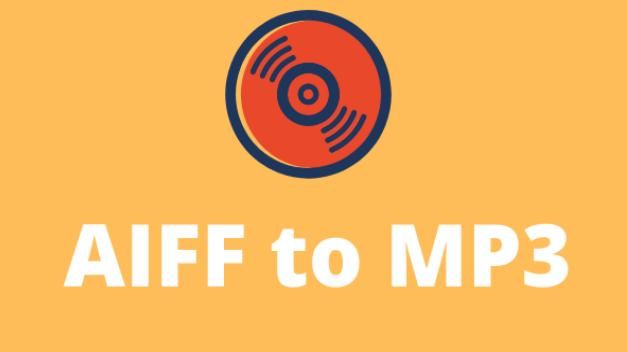

ホーム > Video Converter > DivX Plusウェブプレーヤーのプロ詳細ガイド
「評価」をお選びください:
松井祐介
編集長
フリーランスとして5年以上働いています。新しいことや最新の知識を見つけたときは、いつも感動します。人生は無限だと思いますが、私はその無限を知りません。
すべての記事を表示コメントを書く
製品また記事に関するコメントを書きましょう。